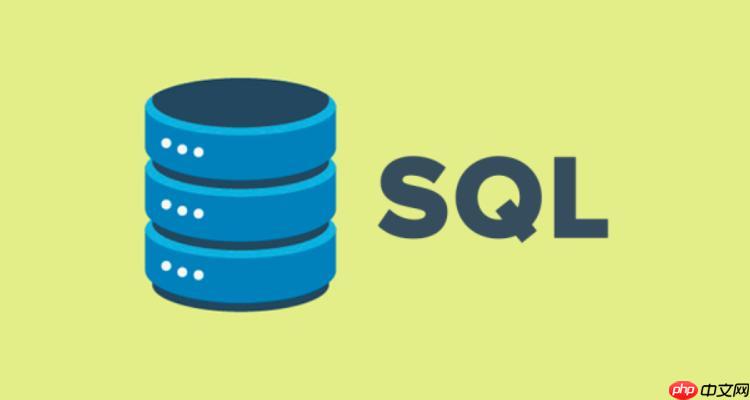遇到windows系统故障时不要急于重启或重装,应先排查问题根源再逐步解决。1. 看症状:判断是软件还是硬件问题,如开机卡logo、频繁蓝屏可能是驱动或系统文件损坏;程序打不开、运行慢则可能是软件冲突或资源占用高,可尝试进入安全模式确认问题来源。2. 检查更新和驱动:安装最新系统补丁并更新存在问题的驱动,尤其是显卡、主板、网卡等核心驱动。3. 使用系统工具:运行sfc和dism命令修复系统文件,使用Windows内存诊断工具检测内存问题。4. 清理启动项和服务:通过任务管理器禁用不必要的自启程序,在msconfig中关闭非必要的第三方服务。5. 最后一招:若以上方法无效,可使用系统还原点回退,或通过“重置此电脑”保留文件重新安装系统。根据具体症状选择相应步骤处理,避免盲目操作。

遇到Windows系统故障时,很多人第一反应是重启试试看。其实很多常见问题可以通过几个关键步骤来排查和解决,不需要一开始就重装系统。
1. 看症状:先判断问题是软件还是硬件
不同表现对应的问题类型也不同。比如开机卡在LOGO界面、频繁蓝屏,可能涉及驱动或系统文件损坏;而程序打不开、运行慢,更可能是软件冲突或资源占用过高。
可以尝试进入安全模式(开机时按F8或Shift+重启),看看是否还存在问题。如果安全模式下正常,那大概率是第三方驱动或软件导致的。
2. 检查更新和驱动:最基础也是最容易忽略的一步
很多问题其实已经被微软修复了,只是你还没安装最新的补丁。打开“设置 → 更新与安全 → Windows 更新”,检查是否有待安装的更新。
同时,设备管理器里的驱动如果有黄色感叹号,说明有问题。右键选择“更新驱动”或者去官网下载最新版本手动安装。尤其是显卡、主板、网卡这类核心驱动,更新后效果明显。
3. 使用系统工具:自带的修复功能别小看
Windows 自带不少实用工具,比如:
- 系统文件检查器:以管理员身份运行命令提示符,输入 sfc /scannow,它会自动扫描并修复受损的系统文件。
- DISM 工具:如果SFC没用,可以尝试 DISM 命令组合:
DISM /Online /Cleanup-Image /ScanHealth DISM /Online /Cleanup-Image /RestoreHealth
- 内存诊断工具:如果你怀疑内存有问题,可以在开始菜单搜索“Windows 内存诊断”进行测试。
4. 清理启动项和服务:卡顿可能是后台搞鬼
有时候系统变慢是因为启动项太多。按下 Ctrl+Shift+Esc 打开任务管理器,切换到“启动”标签页,禁用不必要的开机自启程序。
还可以在“运行”中输入 msconfig 或 systemconfiguration,查看服务列表,勾选“隐藏所有microsoft服务”,然后关闭那些不熟悉的第三方服务,避免冲突。
5. 最后一招:系统还原或重置
如果以上方法都没用,可以考虑使用系统还原点回退到之前正常的状态。
如果没有还原点,也可以通过“设置 → 系统 → 恢复 → 重置此电脑”来保留文件但重新安装系统。这比完全重装要快,也不至于丢失个人数据。
基本上就这些常见的排查和解决办法。不是每个问题都要从头试到尾,根据具体情况跳过某些步骤也没问题。关键是先判断问题类型,再对症下药。